Mouse-ul fără fir nu funcționează – Cum se depanează

Un mouse fără fir are în general două părți — mouse-ul, care va conține o baterie și un adaptor wireless, de obicei USB. Mouse-ul trimite semnale către
Software de captură de ecran: în ultimii câțiva ani, capturile de ecran au devenit o funcție utilizată pe scară largă în viața noastră. Anterior, era rar folosit și pentru a partaja doar mesaje de eroare. Dar acum oamenii fac capturi de ecran ale postărilor sau mesajelor amuzante tot timpul și le partajează pe rețelele sociale. Unii oameni fac și un instantaneu pentru muncă sau în scopuri educaționale.
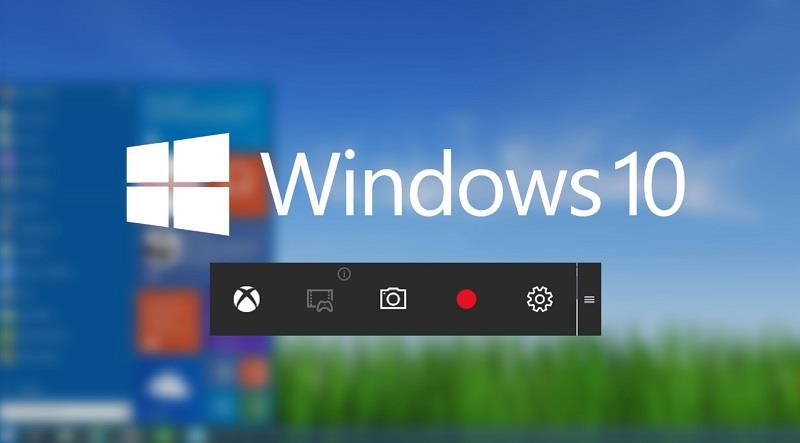
Aproape toate dispozitivele din zilele noastre au o opțiune de imprimare a ecranului, dar capturile de ecran nu se dovedesc a fi exact așa cum s-a dorit. Pe piață există software și instrumente speciale de captură de ecran care vă ajută să faceți fotografii mai bune, dar toate oferă caracteristici diferite. Este o muncă obositoare să decizi care software este cel mai potrivit pentru tine. Deci, pentru a vă ajuta, iată o listă cu cele mai bune 10 instrumente software de captură de ecran în 2019.
Cuprins
Cele mai bune 10 instrumente software de captură de ecran pentru Windows 10, 8 și 7
1 – Instrument de tăiere
Este un instrument gratuit de captură de ecran prezent implicit pe PC-ul Windows. Vă permite să faceți o captură de ecran a întregului ecran sau puteți captura orice zonă specifică sub formă dreptunghiulară. De asemenea, adăugați note la capturile de ecran realizate cu instrumentul Snipping.
Caracteristicile Instrumentului Snipping
2 – Snagit
Este unul dintre cele mai populare instrumente de capturare a ecranului. Cu Snagit, puteți adăuga comentarii, text, forme, săgeți etc. pe capturile de ecran. Snagit vă prezintă caracteristici avansate de imagine încorporate și permite, de asemenea, înregistrarea pe ecran.
Caracteristicile lui Snagit
3 – FastStone Capture
FastStone Screenshot Capture vă ajută să faceți capturi de ecran ale ecranului dvs. în diferite forme, cum ar fi dreptunghiulare, porțiune fixă specifică, etc. Partajați instantaneele capturate prin e-mail, web, pe rețelele sociale sau le imprimați pe hârtie sau le puteți salva în clipboard .
Caracteristicile FastStone Capture
4 – Jing
Jing este un software gratuit de captură de ecran care partajează capturile de ecran capturate pe screencast.com și oferă o adresă URL pentru a copia sau lipi imaginea oriunde și oricând doriți.
Caracteristicile lui Jing
5 – Skitch
Skitch este un instrument de captură și adnotare foarte util care funcționează pe Windows și Mac OS. Acest software oferă funcții care vă ajută să pixelați imaginile și să estompați orice parte specificată a capturii de ecran.
Caracteristicile lui Skitch
6 – TinyTake
Tiny Take este un instrument software de captură de ecran dezvoltat de Mango Apps care poate captura foarte rapid imaginea regiunii specificate a ecranului. De asemenea, oferă o mare varietate de instrumente pentru a edita capturile de ecran capturate, cum ar fi casete de text, evidențieri, pixuri colorate etc.
Caracteristicile TinyTake
7 – Screenpresso
Screenpresso este un instrument de captură de ecran foarte util care permite utilizatorilor săi să antreneze dovezi, documente etc. Vă permite să salvați capturile de ecran în diferite formate și, de asemenea, să păstreze o evidență a tuturor imaginilor capturate recent.
Principalele caracteristici ale Screenpresso
8 – Captură de ecran
Este destul de ușor de utilizat un software care vă ajută să vă capturați ecranul în diferite moduri, cum ar fi ecran complet, ferestre cu dimensiuni fixe, ferestre de defilare etc. .
Caracteristicile Screenshot Captor
9 – SnapCrab
Este un instrument software de captură de ecran pentru Windows care funcționează moderat bine. Are aproape toate caracteristicile disponibile pe majoritatea instrumentelor de captură de ecran, plus câteva caracteristici foarte unice.
Caracteristicile SnapCrab
10 – PicPick
Este un instrument gratuit de editare a fotografiilor și de captare a ecranului, ușor de utilizat. Oferă numeroase funcții pentru a face capturile de ecran mai distractive și mai detaliate.
Caracteristicile PicPick
Citiți în continuare:
Rezumând
Lista de mai sus vă oferă numele a 10 dintre cele mai populare instrumente software de Captură de ecran care sunt disponibile pe internet și unele dintre caracteristicile lor principale. Dar acest articol s-ar putea să nu justifice toate caracteristicile pe care le are de oferit software-ul de captură de ecran.
Așadar, înainte de a alege un instrument de captură de ecran pentru computerul dvs., încercați-le pe toate și explorați. Acest lucru vă poate ajuta să aflați care software este cel mai potrivit pentru cerințele dvs.
Un mouse fără fir are în general două părți — mouse-ul, care va conține o baterie și un adaptor wireless, de obicei USB. Mouse-ul trimite semnale către
Pe măsură ce viețile noastre se mișcă din ce în ce mai mult online, la fel și amenințările la adresa securității noastre. S-au dus vremurile virușilor ușor de detectat care provocau puțin mai mult decât o pacoste.
Sistemul de operare Windows este de obicei suficient de stabil pentru utilizatorii obișnuiți, dar există momente în care problemele apar după un timp. Incetinire, functionare defectuoasa
Illustrator este un program incredibil, dar s-ar putea să ai dificultăți pentru a ajusta culorile. Indiferent de culoarea pe care ați ales-o, Illustrator vă schimbă uneori
Uneori, codarea poate simți ca rezolvarea unui puzzle complicat. Uneori, acel puzzle se rezumă la „descoperirea diferențelor”. Cod Visual Studio (Codul VS)
Deblocați întregul potențial al promptului de comandă cu această listă cuprinzătoare de peste 280 de comenzi (CMD) pentru Windows.
După mult hype și anticipare, „Baldur's Gate 3” a fost lansat. Dar, înainte de a se scufunda în joc, mulți jucători vor dori să știe dacă este sau nu
Baldur's Gate 3 (BG3) oferă jucătorilor zece însoțitori care le pot ajuta în călătoria lor. Cu toate acestea, puteți selecta doar trei pentru a le păstra în petrecerea dvs. Toate
Aveți probleme cu conectarea controlerului dvs.? Ești gata să joci, dar fără să folosești controlerul, jocul sa încheiat. Nu ești singurul jucător
Jocurile de rol (RPG) folosesc însoțitori pentru a încuraja jucătorii să creeze atașamente emoționale cu alte personaje din joc. „Poarta lui Baldur 3”
Dacă sunteți un dezvoltator Python, sunt șanse să fi auzit de NumPy, pachetul obligatoriu pentru calculul științific în Python. Dar știi cum să-l obții
Coșul de reciclare este util pentru dispozitivele Windows, deoarece este o modalitate convenabilă de a elimina datele fără a le șterge imediat. Dar ce se întâmplă dacă lipsește sau
Jetpack-urile sunt unul dintre cele mai esențiale dispozitive pentru a vă ajuta să explorați cosmosul „Starfield”. Vă permite să zburați și să acoperiți rapid solul
Poate părea ciudat să cântărești avantajele și dezavantajele descărcării unei actualizări gratuite pentru sistemul tău de operare, dar calea actualizării Windows 10 din octombrie 2018 către
Ați căutat o modalitate de a modifica construcția jucătorului fără a recrea un nou personaj în „Diablo 4”? Ei bine, ai noroc. Jocul iti permite
Dacă ați căutat o modalitate de a vă îmbunătăți experiența de dezvoltare Python, VS Code sau Virtual Studio Code este cea mai bună soluție. Este o distracție și
„Baldur's Gate 3” (BG3 pe scurt) este unul dintre cele mai mari jocuri lansate în 2023. Continuă seria Baldur's Gate, care a fost în mare parte un PC-centric
Deși Windows 11 ar trebui să fie un sistem de operare mai ușor de utilizat decât predecesorii săi, acesta vine cu câteva modificări surprinzătoare. Mai ales,
Setarea luminozității ecranului este o caracteristică crucială, indiferent de dispozitivul pe care îl utilizați. Dar este deosebit de important să obțineți nivelul de luminozitate
Multe aventuri RPG, cum ar fi „Baldur's Gate 3”, oferă frecvent jucătorilor dialog și întrebări interesante la care trebuie să răspundă pentru a-și continua progresul. În


















